GPU ファンが回転しない問題を修正
GPU ファンが回転しておらず、起動時、負荷がかかっているとき、または PC がアイドル状態のときにディスプレイが表示されない場合は、この投稿が問題の解決に役立ちます。
GPU ファンは、コンピューターのグラフィックス プロセッシング ユニット (GPU) を冷却するように設計されています。ご存知のように、GPU はグラフィックスのレンダリングと表示を担当する重要なコンポーネントです。動作中に大量の熱を発生します。GPU ファンは、冷気を吹き付けて熱を放散するために使用されます。それらは通常、GPU の上または周囲に配置されます。過熱を防ぎ、GPU のパフォーマンスを向上させます。
GPU ファンが回転しない問題を修正
CPU の GPU ファンが回転している場合は、次の方法を使用して修正し、GPU を冷却できます。
- 接続とケーブルを確認してください
- GPU ファンの物理的な状態を確認する
- CPU の GPU ファンを掃除する
- GPU ファン カーブを調整する
- GPU ドライバーのアップグレード
- GPU ファンを交換します。
各方法の詳細に入り、問題を解決しましょう。
1]接続とケーブルを確認してください
GPU ファンの接続とケーブルに損傷がないことを確認します。ケーブルが緩んだり、ずさんなケーブルで妨げられたりしてはなりません。それらを見て、物理的にステータスを確認する必要があります。ケーブルと接続の問題が原因で GPU ファンが回転しない場合は、緩んだ接続を解決するか、障害のあるケーブルを新しいケーブルに交換することで修正できます。
2] GPU ファンの物理状態を確認する
GPU ファンの回転を妨げているケーブルや、正しく接続されていないケーブルがあると、動作しない場合があります。すべてのネジが CPU に正しく固定されているかどうか、および GPU ファンの物理的な状態が問題なく快適に回転できるかどうかを確認する必要があります。問題が発生した場合は、必要に応じて修正してください。
3] CPUのGPUファンを掃除する
4] GPUファンカーブを調整する
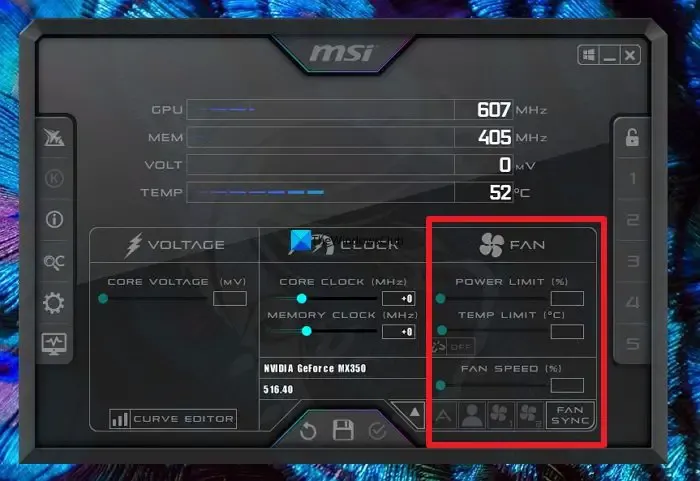
デフォルトでは、GPU が指定された温度に達したときに GPU ファンが動作を開始するように設定されています。温度に達していない場合、GPU を冷却するために回転することはありません。MSI Afterburner などのソフトウェアを使用して、ファンの速度を変更することでファンを動作させることができます。MSI Afterburner ソフトウェアを PC にインストールします。次に、それを実行し、[FAN] タブの下部にある [A] ボタンをクリックします。スライダーを動かしてファン速度を調整できます。速度を目的のレベルに調整したら、[保存] アイコンをクリックして変更を保存します。
AMD カードをお持ちの場合は、AMD Radeon ソフトウェアを使用して調整できます。それを開き、[パフォーマンス] > [チューニング] > [カスタム] に移動します。次に、Fan Tuning と Advanced Control を有効にします。ファンが動作するように値を調整します。
5] GPUドライバーをアップグレードする
Windows の更新プログラムで利用可能な保留中の更新プログラムがあるかどうかを確認し、GPU ドライバーを更新するオプションの更新プログラムがある場合は、GPU ファンが動作しない原因となったバグを修正する可能性があるため、それらをインストールします。
6] GPUファンを交換する
上記の方法のいずれも機能しない場合、問題は GPU ファンの故障が原因である可能性があります。それらを新しいものと交換するか、販売者に連絡して、交換または修理によって問題を解決できるかどうかを確認する必要があります.
これらは、GPU ファンが動作していないときに問題を解決できるさまざまな方法です。
GPU ファンを再び回転させるにはどうすればよいですか?
GPU が特定の温度に達すると、GPU ファンが自動的に回転を開始します。何らかの理由で回転していない場合は、物理的に問題がないかどうかを確認し、GPU の更新を確認し、MSI Afterburner などのツールでファンの速度を調整する必要があります。
GPU ファンは回転するはずですか?
はい、GPU ファンは、GPU の加熱を冷却するために回転するはずです。GPUファンの基本機能です。GPU がオーバークロックし、コンピュータ上で実行される巨大なタスクで過熱しているときに、回転する必要があります。回転していない場合は、修正して回転させる必要があります。
コメントを残す